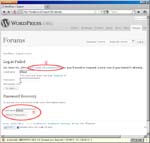【2016.06.01時点の話】
公式からのダウンロードは,フリーバージョンでも,レジストしないとできなくなってしまった。それもかなり細かい情報まで記入を求められる。
そんなこんなで,うちのネットラジオ局はやめちまった。
【2014.09.20時点の話】
Radionomy に売られた(アセッ)あとの SHOUTcast DNAS を使った「新・ネットラジオのはじめ方」を書いた。新しく自前ネットラジオ局を建てる場合には,参考になるかも……。
【2014.06.26時点の話】
すっかり忘れてて追記が遅くなってしまったが, SHOUTcast 2 Tools のダウンロード先が SHOUTcast Home にきちんとできている。次のリンクページからダウンロードできる。BroadcastNow。
【2014.02.26時点の話】
AOL が Winamp と Shoutcast を手放した関係で, SHOUTcast 2.0 Tools , Winamp のダウンロード URL が変わっています。「WinampとShoutcast。」をお読みください。
【ここを参考にされる方へ】
2012.10.11(木) 時点の最新版について,記事を書きました。ここをざっと読んだら,実際の構築は「ネットラジオのはじめ方-#5。」を参考に行なってください。
なお,本日(2013.10.11)の我が家の検索ワードに「windows 7でシャウトキャスト放送はできるのか」というのがあったので,現時点の o6asan’s netradi (もうありません – 2016.6.1) の環境を書いておきます(汗)。
- Windows7HP+SP1(x86)
- sc_serv2_win32_07_31_2011.exe
- shoutcast-dsp-2-2-3-windows.exe
- Winamp Media Player 5.65
sc_serv2_win32_07_31_2011.exe のインストール場所は,デフォルトの C:Program Files は避けて,別パーティションを切って入れています。
投稿アップデート情報 追記(10/16) 追記2(10/19)
10/04に電右衛門さんからコメントをいただいた。電右衛門さんのお話はどう進むか全く分からないが,調べているときに,SHOUTcast(ストリーミング用サーバおよびクライアントソフトウェア)というのがよく出てきて,フリーだというので,ちょっとネットラジオを始めてみようかと,腰を上げた。
参考にしたのは,超図解!誰でも始められるネットラジオ SHOUTcast編(元記事は,削除されてしまったようだ。リンク先は WebArchive である。今となっては,古い情報になってしまったが,大変に有用な記事であった。)とSHOUTcast で放送しよう。(http://smilemark.com/radio/shoutcast.htmlだったのですが,サイトがなくなっていてるようです-2012.04.25)でも,どちらも情報が少し古くてそのままというわけにはいかなかった。
まあ,必要なもののうち,合法にやるために一番問題なのは,コンテンツだろうね。電右衛門さんのお話が本当になれば,相手の方にその問題はなさそうだけど,通常は著作権の問題をクリアしつつコンテンツを用意するのはハードな作業だろうと思う。
今回の私の作業は,あくまでテストだから,私の朗読ファイルでものっけてやろうと思っている。聞くに堪えないと思うけど,しばしだからご勘弁。
さて,ダウンロードから始めよう。基本的に,SHOUTcast Getting Started Guide推奨の方法でやったので,
————————————————————————
|Winamp + DSP ? DNAS [sc_serv] ? Winamp|
| (Source) (Server) (Client )|
————————————————————————
の構成になっている。また,ここでダウンロードしているのは,現時点での最新バージョンである。参考にされる場合は,適宜読み替えていただきたい。
- winamp5621_full_bundle_emusic-7plus_ja-jp.exeをダウンロード。バンドルのmp3は後でテストに使うので,一緒にダウンロード。テスト用のmp3の手持ちがあれば,プログラム本体だけをダウンロードすればよい。
- Broadcast Now!からsc_serv2_win32_07_31_2011.exeとshoutcast-dsp-2-2-3-windows.exeをダウンロード。SHOUTcast DNAS 2.0については,自分の環境に適したものを選んでダウンロードすること。
- Getting Started guideのページを参考にsc_serv2_win32_07_31_2011.exeをデフォルトのままProgram FilesSHOUTcastにインストール。Windows Vista / 7の場合は,UACのせいで不具合が出ることについてインストール場所や管理者権限での実行についての注意書きがある。うちは,XP PRO SP3なので,確認できない。関係ある場合は,各自気をつけてください。まぁ,この辺は普通のフリープログラムと同じという感覚でいいと思う。
- Getting Started guideに従い,sc_serv_simple.confを開けて,
password と
adminpassword
を変更。streamauthhashの記入(取得が済んでいない)は後回しにして,sc_serv_simple.confを閉じる。
- コンソールから "C:Program FilesSHOUTcastsc_serv.exe" sc_serv_simple.conf を打って,ノンサービスで,サーバを起動する。
- ブラウザから, http://localhost:8000/ にアクセスしてみる。サーバが正常に動いていれば,SHOUTcast DNAS Summaryのページが現れる。右上のAdministrator Loginから
ユーザ名:アドミン
パスワード:アドミンパスワード
でログイン。
- ログアウト。ひとまず,sc_serv.exeを止めて他のインストールを続ける。
【注】 今回はテストサーバとしてのインストールなので,streamauthhashについては,取得せずに,sc_serv_simple.confの
publicserver=always を publicserver=never に書き換えてprivateserverとして使う。
- shoutcast-dsp-2-2-3-windows.exe をインストールしようとしたら,winampを要求されたので,先にwinamp5621_full_bundle_emusic-7plus_ja-jp.exeをデフォルトのままProgram FilesWinampにインストール。ただし,クイック起動アイコンの作成とデスクトップアイコンの作成,次の画面のwinampツールバー,AOLサーチ,eMusicのチェックは外し,DriverScannerはインストールしなかった。
- インストール終了近くで下記が出た。DirectXは一応入っているのだがバージョンが古いのだろうか。9.0cが入っている。
—————————
Winamp インストーラ
—————————
Your computer missing Microsoft DirectX® component required by Winamp.
Latest version of Microsoft DirectXR available at:
http://www.microsoft.com/downloads/details.aspx?displaylang=en&FamilyID=2da43d38-db71-4c1b-bc6a-9b6652cd92a3
—————————
OK
—————————
インストール後,winampは起動し,セットアップもできたので,DirectXのアップデートは現実に不具合が起きたときにすることにした。
として,そのまま使っていたのだが,10月の定例のパッチを当てたら,WinampがSocketエラーというメッセージを発して動かなくなった。で,上記のアドレスに行って,DirectXのアップデート。その後も,まだエラーが消えないので,Winampを一度きれいにアンインストールして,再度インスト。ようやく使えるようになった。
- shoutcast-dsp-2-2-3-windows.exe をデフォルトのままインストール。終了時にWinampとSHOUTcast Sourceが無事起動。
C:Program FilesWinampPluginsSHOUTcast Source DSPdsp_sc_config.txtを開けて,それを見ながらSHOUTcast Sourceの設定をする。
‘Output -> Encoder’ tabでは MP3を使うために,MP3 encoder(96kbps,44100Hz,Stereo)を選択しておく。
Connection Tabでは
Address : localhost
Port : 8000
Stream ID : 1
の3つはデフォルトのまま。
User ID :
は空白にする。
Password :
はsc_serv_simple.confに使ったものを記入する。
Use SHOUTcast v1 mode (for legacy servers) :
はチェックしないこと。
Winampのほうで,
‘Winamp Preferences -> Plug-ins -> DSP/Effect’に行き,プラグインリストで,
Nullsoft SHOUTcast Source DSP v2.2.3 を選択する。
ひとまず,WinampとSHOUTcast Sourceを終了。
- テストラン。
コンソールから "C:Program FilesSHOUTcastsc_serv.exe" sc_serv_simple.conf でサーバを起動。
Winampをショートカットから起動。
うまくいっていれば,SHOUTcast SourceもWinampと一緒に起動する。
SHOUTcast SourceのOutputタグに行き,Connectボタンをクリック。
Lan内の別PCのWindowsMediaPlayerで,サーバを立てたPCのポート8000(http://192.168.***.***:8000/)にアクセス。
無事に聞こえた。のはいいんだが,サーバとクライアント間でのタイムラグが相当あるんだが。まあ,放送だから問題ないかもしれないけど。
- テストラン2。
ルータとファイアーウォールで,サーバについてポート8000を開放し,外部からアクセス。
無事聞こえた。
と,これで一応ラジオが使えるようになった。今のところ,sc_serv_simple.confを使っているので,単一ユーザで,チャンネルも一つだが,それでもチャンネルが開いていれば,外部のどなたでも使える。もちろん,ユーザ名とパスワードが必要だが。それからこの件については後で書こうと思うが,ねとらじ用のドメインとして,DDNSでo6asan.no-ip.orgを作ったので,これのポート8000にWindowsMediaPlayerでアクセスすれば,放送しているときは聞こえるはずです。
さて,ものすごく手を焼いたのはここからで,ついに最後までうまくいかなかったので,あきらめてこの記事をアップしている。何がうまくいかなかったかというと,生意気にも全部のブラウザでプレーヤーを埋め込んでやろうと思ったのだ,ラジコみたいに。完敗。ハハ。
何とかIE系列だけは,埋め込みプレーヤで聞けるかも知れないけど,他の方は,Winampを落としてインストールして聞いてください。すみません。ところで,物はどこにあるかというと,ここに作りました。ネトラジ・テスト。それでは,お暇な折りにアクセスして,私の声をどうぞ(笑)。[追記2012/1014:テストは消しました。現在,当方のネットラジオ (もうありません – 2016.6.1)は,こちらになっています。]
追記(10/16):
ブラウザでのプレーヤーの埋め込みに成功しました。いい加減自分の声も聞き飽きたので,プレーヤーにくっついてきたモルダウの冒頭に変えました。配布されているもので,流しても問題ないようです。
追記2(10/19):
ここのところ,オフラインで色々と忙しくて,ネトラジもあのまま。書き込みをしてくださった方々に試しにやってみませんかと振ったままになっている。そちらも気にはなっているけれど,まだちょっと手を付けられそうにない。
夕べ,Linuxではどうなんだろうと,久しぶりに例のを起こして試してみた。久しぶりに起こしたら,アップデートがいっぱい溜まっていて,モー大変。結局,聞こえるかどうかを試すのは今夜になってしまった。
初代LooxでU-lite-#3に追記したネットワークマネージャのこともあって手間取ったが,ChromiumではFlashPlayerでちゃんと聞こえた。その上なんと,FireFoxでも聞こえた(爆)。
ところで,FlashPlayerが表示されるまでにひと騒ぎあった。Missing Plug-inが表示される。ググってみても,不具合のことで書いてあるのとは状況が違う。なんでやねんと,いろいろ調べていたら,インストールそのものができていなかった。SynapticPackageManagerから,flashplagin-installer(11.0.1.152ubuntu0.10.04.1)をインストールしてやったら,無事表示されるようになった。d(-_^)